Находки на Wildberries канал находок и низких цен на Вайлдберис и не только
Привет друзья. Ранее я описывал процесс: Как создать карточку товара на маркетплейсе Wildberries, старая версия больше не доступна для заполнения, в этом уроке я покажу как создать спецификацию на новом портале WB. Если Вы новичок, урок будет Вам очень полезен.
Как создать спецификацию на Wildberries
Перейдем сразу к делу. После того как Вы войдете в личный кабинет, переходим на вкладку «Товары» из выпадающего меню выбираем пункт «Карточки товара»
Следующим шагом, нажимаем на вкладку «Добавить товар»
В поиске выбираем предмет, который планируете добавить и нажимаем «Создать карточку»
Далее. Добавляем описание товара: Бренд, Страна производитель, Артикул, Комплексацию, Тнвэд и название карточки
На следующем шаге нужно добавить информацию о товаре:
- цвет товара,
- артикул цвета товара,
- штрихкод товара (Нажмите на кнопку сгенерировать штрихкод),
- фото, фото 360 или видео.
Если Ваш товар имеет несколько цветов, то их можно прописать в одной карточке, для этого нужно нажать на вкладку «Добавить цвет», внести данные и сгенерировать штрихкод. Ниже на фото можно посмотреть как будет выглядеть несколько цветов в одной карточке.
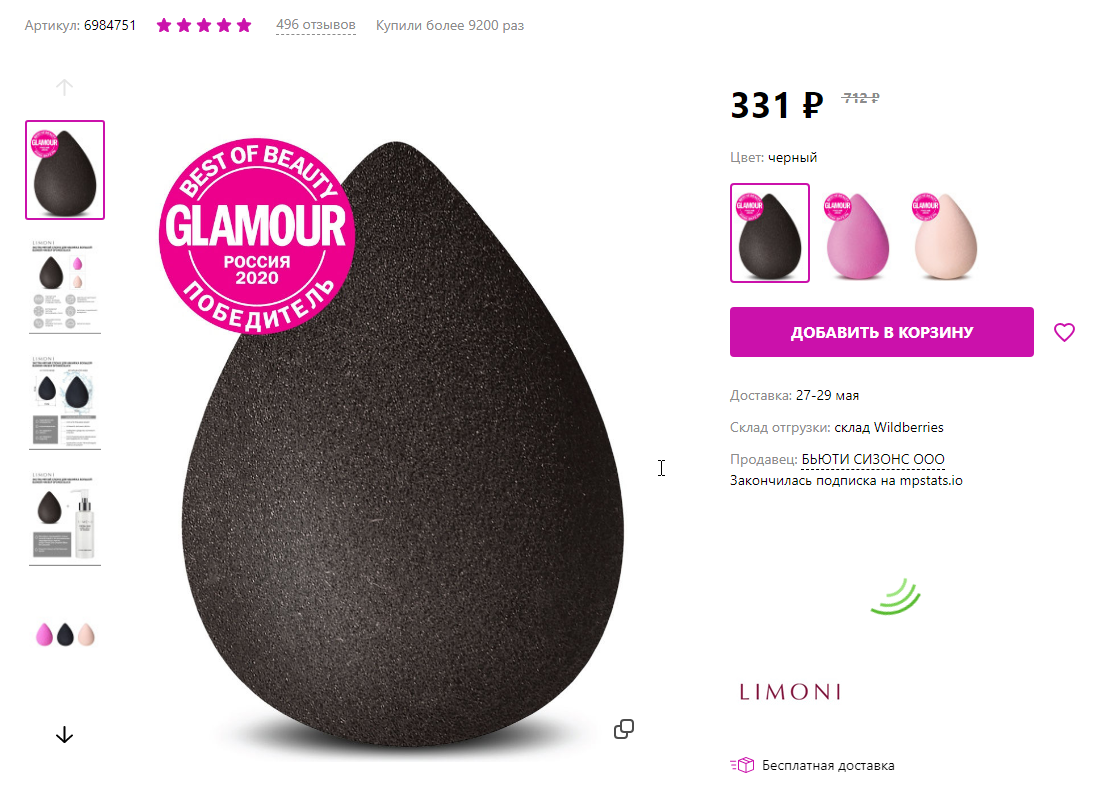
После заполнения всех необходимых данных нажимаем «Далее» и переходим к следующему шагу.
Указываем розничную цену.
Важно! На данном этапе указываем цену с учетом возможных промокодов и скидок.
После заполнения всех данных переходи к третьему шагу.
Основные характеристики карточки
На третьем этапе нужно по максимум заполнить все данные, они будут влиять на поиск и позиции вашего товара.
Давайте по порядку:
- Дополнительные параметры. Указываем размеры товары (ширину, глубину, высоту), назначение и раздел меню куда будет добавлен товар при поиске
- Описание. Добавляем уникальное описание до 1000 символов.
- Ключевые слова. Указываем ключевые слова, по которым ваш товар смогут найти.
После заполнения всех необходимых данных, жмем «Создать карточку»
Если Вы заполнили все данные ваша карточка будет создана, после отгрузки товара на склад она будет доступна на сайте.
Если у Вас появились вопросы не стесняйтесь их задавать в комментариях или по форме «Задать вопрос». Вопросы, которые будут иметь масштабную заинтересованность, буду опубликовать как статью и подробно отвечать по пунктам.
Рекомендую подписаться на Наши телеграмм каналы
- Спартанцы на Wildberries - телеграмм канал на котором публикуются новейшие фишки и лайфхаки WB, новости, кейсы и все необходимое для работы на Wildberries
- Группа Intseomsg - наша группа в ТГ, можно задать любой вопрос по Wildberries



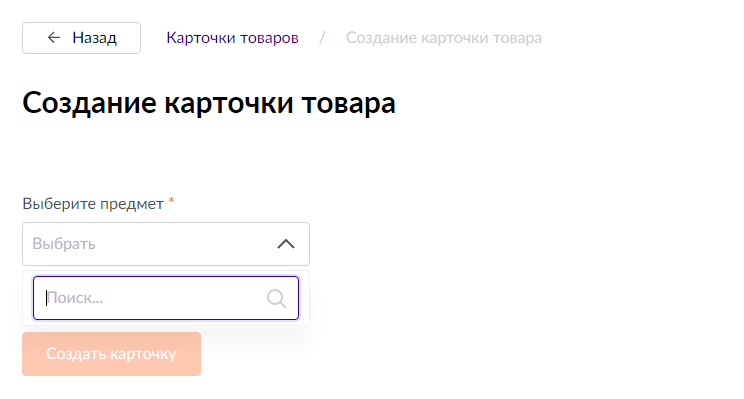
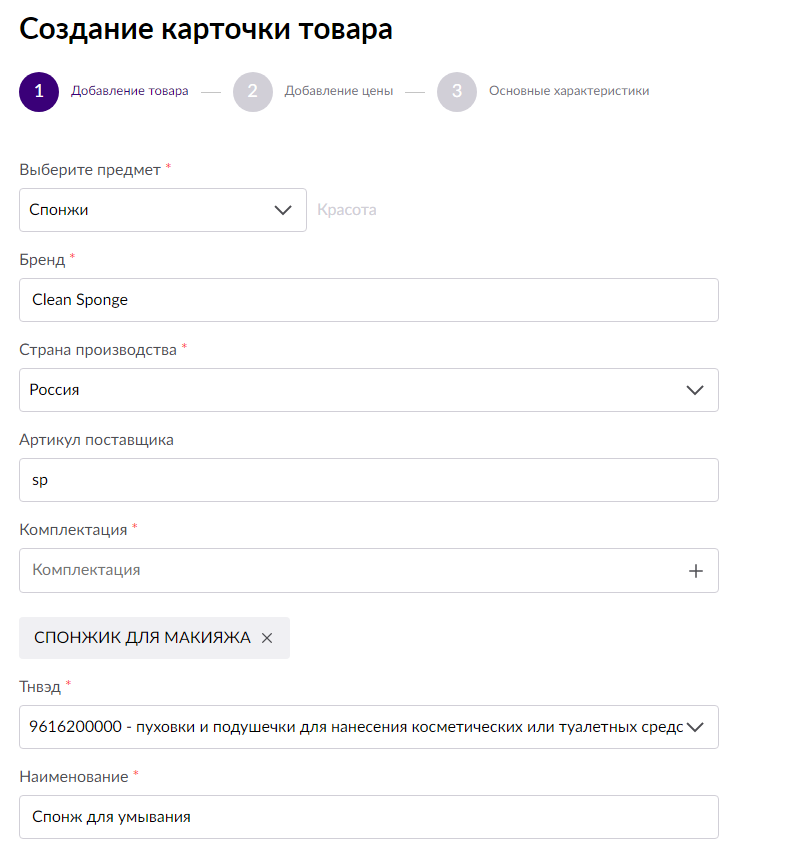







здравствуйте, не понятно как сделать цену на товар, как посчитать саму цену?
Доброе утро Надежда. Проще всего закупочную цену умножить на 3, это та цена по который вы должны продавать товар. К этой цене добавляете еще + 50%, для всяких скидок и акций.
Например: Закупочная 300 руб, Ваша цена для продажи 800 — 900 руб, и + 50%. И того Вы выставляете 1300 — 1500 руб. В дальнейшем буду регулировать цену.
Добрый день, если товар без бренда , что писать в поле?
Добрый вечер. В поле нужно указать любой бренд.